Vorzeichen hinzufügen
Bisher haben alle Noten, die Sie eingegeben haben, ihre Vorzeichen von der Tonart A♭ Dur bezogen. Die Akkorde in Takt 6 beinhalten jedoch H♮ und D♮. Daher müssen Sie Vorzeichen hinzufügen.
Voraussetzungen
Sie haben auf der Seite Noteneingabe und Bearbeitung der Programmeinstellungen (Tastaturbefehl Strg-Taste/Befehlstaste-,) die Option Vor Noteneingabe für Vorzeichen, Punktierung und Artikulationen angeben ausgewählt.
Vorgehensweise
- Wählen Sie in Takt 6 die Viertelnotenpause auf Zählzeit 2 in der unteren Notenzeile aus.
- Drücken Sie Umschalttaste-N, um mit der Noteneingabe zu beginnen.
-
Wenn die Akkordeingabe noch nicht aktiv ist, drücken Sie Q, um mit der Akkordeingabe zu beginnen.
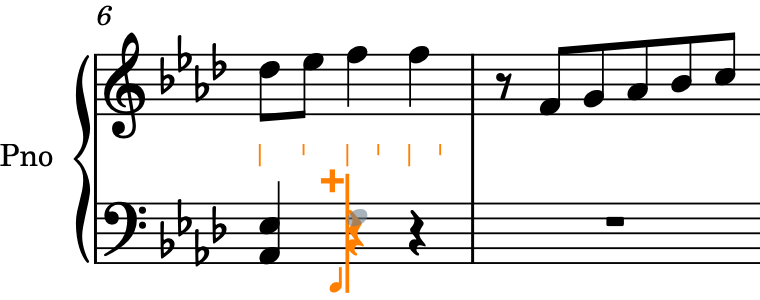
-
Das F, das die unterste Note im Akkord bilden soll, benötigt zwar kein Vorzeichen, aber bei der Eingabe nach dem vorigen Akkord liegt das Standardregister des nächsten eingegebenen F eine Terz unter dem A♭ auf Zählzeit 1 und nicht, wie hier erforderlich, eine Sexte darüber.
-
-
Drücken Sie Umschalttaste-Alt/Opt-Taste-F, um ein F in der richtigen, höher gelegenen Oktave einzugeben.
-
Die nächsten beiden Tonhöhen erfordern beide ein Auflösungszeichen. Sie müssen dieses Vorzeichen vor Eingabe beider Noten vorbereiten.
-
-
Drücken Sie 0, um ein Auflösungszeichen auszuwählen.
-
Sie müssen die 0 auf Ihrer Computertastatur drücken, nicht auf einem numerischen Ziffernblock.
-
Sie können ein Auflösungszeichen auch auswählen, indem Sie im Noten-Bereich auf der linken Seite auf Auflösungszeichen klicken.
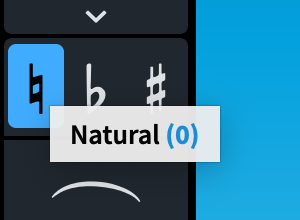
-
-
Drücken Sie B, um ein H einzugeben.
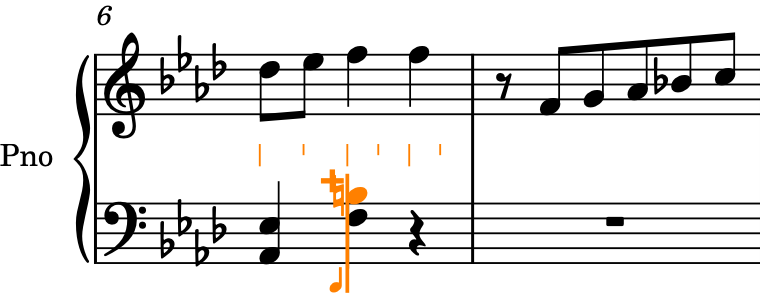
-
Vorzeichen werden jeweils nur für eine Note eingegeben. Sie müssen erneut ein Auflösungszeichen für das D♮ auswählen.
-
- Drücken Sie 0, um ein Auflösungszeichen auszuwählen.
- Drücken Sie D, um ein D♮ einzugeben.
- Drücken Sie die Leertaste, um die Eingabemarke vorwärts zu bewegen.
-
Drücken Sie F, dann Bund dann D, um die entsprechenden Noten einzugeben.
-
Da Vorzeichen standardmäßig für den restlichen Takt gelten, werden das nächste B und D automatisch als H und D♮ eingegeben.
-
- Drücken Sie die Esc-Taste oder die Eingabetaste, um die Noteneingabe zu beenden.
Ergebnis
Sie haben Akkorde eingegeben, die jeweils zwei Noten mit Auflösungszeichen enthalten. Die Auflösungszeichen werden am zweiten Akkord automatisch ausgeblendet, weil in Dorico standardmäßig die klassische Regel für die Vorzeichendauer ausgewählt ist, nach der Vorzeichen bis zum Ende des Takts gültig sind. Entsprechend wird beim B in Takt 7 automatisch ein ♭ als Erinnerungsvorzeichen angezeigt.
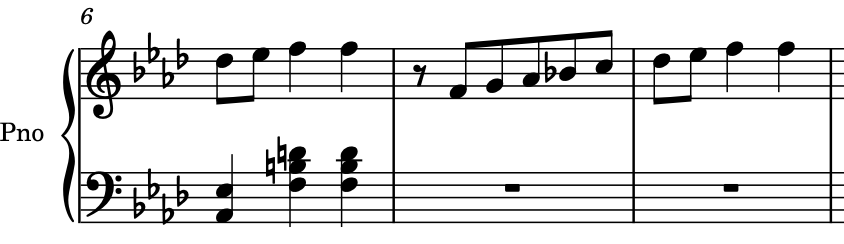
-
Sie können auch außerhalb der Noteneingabe Vorzeichen zu ausgewählten Noten hinzufügen. Manchmal ist dies praktischer, da Sie auf diese Weise dasselbe Vorzeichen zu mehreren Noten hinzufügen können.
Um ein Be-Vorzeichen hinzuzufügen, drücken Sie ß. Um ein Kreuz-Vorzeichen hinzuzufügen, drücken Sie ?.
Weitere Vorzeichen finden Sie im Bereich für Tonarten, tonale Systeme und Vorzeichen rechts im Fenster, den Sie einblenden können, indem Sie im Notations-Werkzeugfeld auf Tonarten, tonale Systeme und Vorzeichen
 klicken.
klicken. -
Weitere Informationen über Regeln für Vorzeichendauer finden Sie im Benutzerhandbuch. In Dorico Elements und Dorico SE können Sie die Regel für die Vorzeichendauer nicht ändern.
Weitere Schritte
Nutzen Sie das Wissen aus dieser und der letzten Aufgabe, um die Akkordeingabe in der unteren Notenzeile bis zur ersten Zählzeit in Takt 14 fortzusetzen. Ignorieren Sie dabei die Arpeggio-Zeichen: Sie werden sie bei einer späteren Aufgabe hinzufügen.